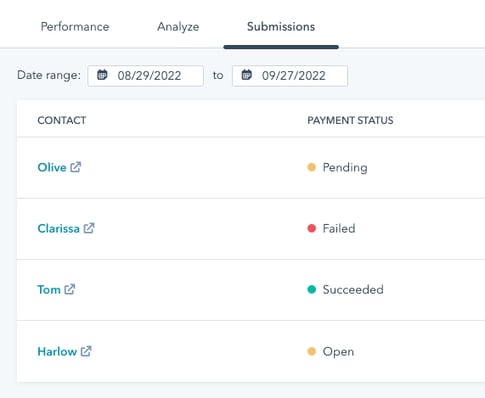- Base de connaissances
- Commerce
- Règlements
- Collecter des paiements avec des formulaires hérités
Collecter des paiements avec des formulaires hérités
Dernière mise à jour: 8 décembre 2025
Disponible avec le ou les abonnements suivants, sauf mention contraire :
-
Licences utilisateurs requises pour certaines fonctionnalités
Créez des formulaires qui incluent la capacité de collecter des paiements numériques via les paiements HubSpot ou le traitement des paiements Stripe. Par exemple, vous pouvez collecter un paiement dans le cadre d’une inscription à un événement ou d’une inscription à un webinar.
Les données de soumission du formulaire et les détails du paiement seront alors disponibles dans HubSpot.
Abonnement requis Un abonnement Starter, Pro ou Entreprise est requis pour utiliser l’outil de paiement de HubSpot. Le traitement des paiements Stripe est disponible pour tous les abonnements, à quelques exceptions près.
Avant de commencer
- Avant de créer un formulaire de paiement, créez un lien de paiement pour collecter les paiements dans le formulaire.
- Cet article doit être utilisé lors de la création de formulaires de paiement à l’aide de l’éditeur de formulaires hérité. Si vous créez des formulaires dans le nouvel éditeur de formulaires, découvrez comment utiliser les formulaires pour collecter des paiements.
Créer un formulaire de paiement
Pour créer un formulaire hérité avec un ou plusieurs liens de paiement :
- Dans votre compte HubSpot, accédez à Marketing > Formulaires.
- Dans l'angle supérieur droit, cliquez sur Créer un formulaire.
- Sélectionnez Éditeur de formulaires hérité, puis cliquez sur Suivant dans l’angle supérieur droit.
- Sélectionnez Modèle vierge pour commencer avec un formulaire vierge ou sélectionnez le modèle de paiement .

- En haut à droite, cliquez sur Démarrer.
- Pour configurer vos liens de paiement :
- Si vous avez sélectionné Modèle de paiement , vous serez automatiquement redirigé vers les options de lien de paiement dans votre formulaire.
- Si vous créez un formulaire à partir de zéro, dans le menu latéral de gauche, activez le bouton Paiement , puis cliquez sur Sélectionner un lien de paiement.

- Cliquez sur le menu déroulant Sélectionner un lien de paiement et sélectionnez un lien de paiement.
- Saisissez un Libellé pour votre lien de paiement.
- Pour ajouter un autre lien de paiement, cliquez sur + Ajouter une option.
- Pour modifier le libellé d’un lien de paiement, cliquez sur edit Modifier.
- Pour supprimer un lien de paiement, passez le curseur de la souris sur le lien et cliquez sur Supprimer.

- Pour réorganiser les liens de paiement, cliquez sur un lien de paiement et faites-le glisser à l’aide de la poignée de dragHandle glissement.
- Pour classer vos liens de paiement par ordre alphabétique, cliquez sur Trier.
- Pour présélectionner un lien de paiement dans le formulaire, cliquez sur la case d’option à côté du lien de paiement.
- Pour effacer toutes les options présélectionnées dans le champ de votre lien de paiement, cliquez sur Effacer la présélection.
- Une fois que vous avez configuré vos liens de paiement, poursuivez la configuration du formulaire.
- Lorsqu'un visiteur soumet le formulaire, il peut choisir le lien de paiement à utiliser pour la soumission. HubSpot capturera les données de soumission de formulaire et le visiteur sera ensuite redirigé vers la page de paiement correspondante pour terminer son achat. Découvrez-en davantage sur l’expérience de paiement de l’acheteur.
Remarque :
- Les formulaires de paiement ne prennent pas en charge les types de champs Calcul, Fichier ou Utilisateur HubSpot .
- Le champ de paiement ne peut pas être masqué ni configuré avec une logique de champ progressif ou dépendant .
Afficher les soumissions de formulaires de paiement dans HubSpot
Vous pouvez afficher les soumissions de formulaires de paiement de la même manière que pour les autres types de soumissions de formulaires :
- Dans votre compte HubSpot, accédez à Marketing > Formulaires.
- Cliquez sur le nom du formulaire de paiement.
- Sur la page des détails du formulaire, cliquez sur l'onglet Soumissions.
Dans l'onglet Soumissions, vous pouvez examiner les paiements qui ont été soumis. La colonne Statut du paiement affiche le statut du paiement, qui peut inclure les valeurs suivantes :
- En attente : le paiement est en cours de traitement. Une fois le paiement traité, le statut devient Succeeded ou Failed. Découvrez-en davantage sur les délais de traitement des paiements.
- Succès : le paiement a bien été encaissé auprès de l'acheteur.
- Échec : le mode de paiement de l'acheteur n'a pas été correctement débité. Ce statut ne s'applique qu'aux paiements effectués par des méthodes de débit bancaire, telles que l'ACH, ou aux paiements d'abonnements.
- Ouvert : l'acheteur a commencé à remplir le formulaire, mais n'a pas encore terminé le processus de paiement.